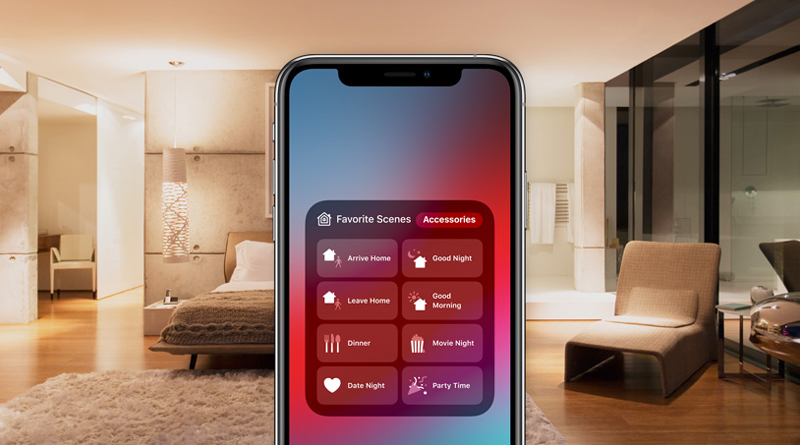Cara Mengaktifkan dan Menggunakan Commander di Google Chrome

Google sedang menguji fitur baru yang membantu pengguna mengakses perintah Chrome dengan cepat menggunakan antarmuka pencarian yang diakses melalui pintasan keyboard. Pertama kali ditemukan oleh Techdows, fitur tersebut kini tersembunyi di balik bendera Chrome di versi terbaru Canary dari Google Chrome. Pada artikel ini, kami akan mempraktekkan fitur tersebut sehingga Anda dapat melihat apa yang terjadi ketika raksasa perangkat lunak tersebut akhirnya meluncurkan fitur tersebut ke saluran stabil.
Menggunakan Komandan di Google Chrome
Fitur Commander Chrome yang akan datang menyediakan antarmuka pencarian untuk menggunakan perintah Chrome, seperti cara kerja tugas Chrome. Ini juga dapat dianggap setara dengan pencarian universal yang tersedia di sistem operasi. Dengan itu, berikut adalah langkah-langkah yang terlibat untuk mengaktifkan fitur di mesin Chrome Canary 90 Anda atau yang lebih baru.
Aktifkan Komandan Chrome
1. Buka Chrome Canary dan buka chrome://flags. Di kotak pencarian bendera Chrome, ketik ‘Komandan’. Atau, Anda dapat menempelkan URL di bawah ini ke browser Anda:
chrome://flags/#commander

2. Pilih ‘Diaktifkan’ dari daftar tarik-turun di sebelah bendera dan mulai ulang browser. Fitur ini akan tersedia untuk digunakan setelah Anda reboot.
Cara menggunakan Komandan Chrome
Setelah mengaktifkan fitur ini, gunakan pintasan keyboard ‘Ctrl + Spasi’ untuk mengaktifkan Komandan. Anda sekarang harus mendapatkan kotak pencarian di Chrome, seperti yang Anda lihat pada gambar di bawah ini:

Anda sekarang dapat mengetik kata kunci untuk melihat semua perintah terkait. Misalnya, jika Anda mengetik ‘baru’, Anda akan melihat opsi untuk membuka Google Spreadsheet, Meet, Formulir, Dokumen, dan Slide dengan cepat. Anda juga dapat membuka tab baru atau windows mulai sekarang. Ini akan berguna jika Anda tidak terbiasa dengan berbagai pintasan keyboard Chrome.

Salah satu aspek dari fitur yang layak disebutkan adalah bahwa kotak pencarian tidak akan hilang ketika Anda mengkliknya atau beralih ke tab lain, setidaknya dalam keadaan saat ini. Anda harus secara manual menekan pintasan keyboard (Ctrl + Spasi) lagi untuk menutup kotak pencarian.
Coba Chrome Commander di Chrome Canary sekarang
Jadi hanya itu yang perlu Anda ketahui tentang alat Commander Chrome yang akan datang. Fitur ini terbukti berguna bagi mereka yang bukan ahli pintasan keyboard tetapi lebih suka menggunakan keyboard untuk melakukan tindakan cepat. Untuk kiat lainnya, jangan lupa untuk membaca artikel kiat dan trik Chrome kami.